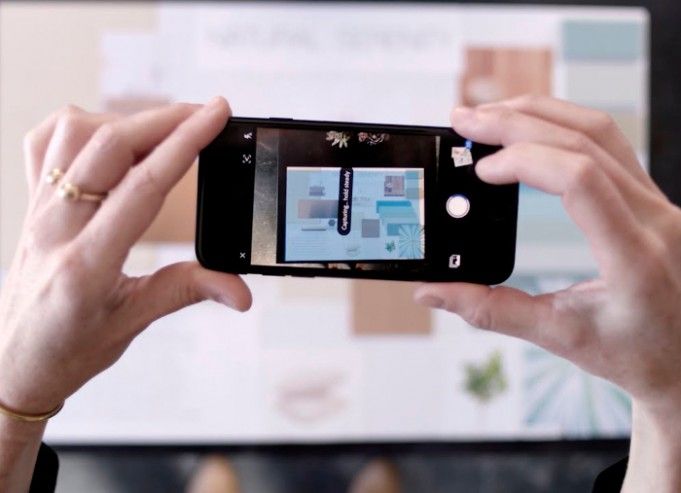Comment supprimer et organiser les applications de Windows
Le menu Démarrer: selon toute probabilité, c'est là que vous commencez, chaque fois que vous allumez votre PC. Sans tenir compte d'une interruption avec Windows 8. C'est un élément de base du bureau Windows depuis des générations avec des informations d'identification éprouvées en tant que lanceur d'applications efficace. Malheureusement, il a toujours tendance à attirer des quantités excessives de ballonnements lorsque vous utilisez votre PC. Dans cet article, nous allons parler de la façon de supprimer et d'organiser les applications de Windows. Commençons!
Sur une nouvelle installation de Windows 10, la liste des applications du menu Démarrer est assez ordonnée. La plupart des applications, en particulier celles UWP du Store, sont affichées à la racine du menu. Windows inclut également quelques dossiers, tels que les accessoires Windows, pour regrouper les utilitaires les moins fréquemment utilisés.
Au fur et à mesure que vous ajoutez d'autres applications à votre PC, votre liste d'applications peut rapidement commencer à perdre sa structure. Les applications peuvent ajouter les raccourcis de leur choix au menu, et il y a peu de cohérence entre les programmes. Les applications de bureau, en particulier, ont tendance à créer un nouveau dossier pour elles-mêmes et à inclure une pléthore de désinstallation, de paramètres et de liens vers des sites Web. Au fil du temps, vous aurez peut-être plus de mal à localiser une application et vous verrez également des raccourcis indésirables apparaître dans Windows Search.
Applications universelles | Organiser les applications à partir de Windows
Une application Windows universelle est une application logicielle écrite dans la base de code Windows 8 ou Windows 10. Cela ne peut pas fonctionner uniquement sur un PC Windows. Mais aussi sur une tablette Windows, un smartphone, une smartwatch ou une Xbox.
Les applications Windows universelles sont conçues pour fonctionner de la même manière sur différents facteurs de forme. Pour les développeurs, la base de code partagée fonctionne sur presque toutes les API, ne nécessitant que des ajustements pour les paramètres d'affichage. Cette approche peut alléger le fardeau de l'entreprise, en supprimant la nécessité pour les développeurs de créer du code personnalisé pour différents facteurs de forme exécutant un système d'exploitation Windows. Le compromis est que la base de code partagée peut également fournir aux fabricants de logiciels malveillants une seule et grande cible, simplifiant la tâche de création de logiciels malveillants.
comment télécharger des thèmes de commutateur nintendo
La prédominance du système d’exploitation Windows et la capacité d’exécuter des applications de bureau sur des appareils mobiles devraient accroître la part de marché des plates-formes mobiles de Microsoft, en particulier Windows Phone.
Supprimer des applications de la liste de toutes les applications | Organiser les applications à partir de Windows
Si vous souhaitez supprimer une application de bureau de la liste Toutes les applications du menu Démarrer de Windows 10, accédez d'abord à Démarrer> Toutes les applications et trouvez l'application en question. Faites un clic droit sur son icône et sélectionnez Plus> Emplacement du fichier ouvert .
Il est à noter que vous ne pouvez cliquer avec le bouton droit de la souris que sur une application elle-même, et non sur un dossier dans lequel l'application pourrait résider. Cela ne signifie pas que vous ne pouvez pas supprimer ou modifier des dossiers dans la liste Toutes les applications (nous allons vous montrer comment faire un instant). Mais vous aurez besoin d'une icône d'application spécifique elle-même pour passer à l'étape suivante.
Après avoir cliqué Lieu de fichier ouvert , une nouvelle fenêtre Explorateur de fichiers apparaîtra vous montrant le raccourci de l'application. Selon que l'application est disponible pour tous les utilisateurs ou limitée à votre propre compte utilisateur. Vous allez consulter l'un des répertoires suivants, respectivement:
C:ProgramDataMicrosoftWindowsStart MenuPrograms
%appdata%MicrosoftWindowsStart MenuPrograms
Les modifications apportées au contenu de ces répertoires seront reflétées dans la liste Toutes les applications. Par exemple, nous souhaitons supprimer Microsoft Access 2016 de notre liste Toutes les applications. Mais nous ne voulons pas forcément désinstaller l'application. En utilisant les étapes ci-dessus, nous pouvons localiser le raccourci Access 2016 dans le Programmes dossier et supprimez-le. Lorsque nous ouvrons à nouveau la liste Toutes les applications du menu Démarrer. Ensuite, l'entrée pour Access 2016 ne s'affichera pas.
Vous pouvez supprimer d'autres applications, y compris des dossiers, de l'Explorateur de fichiers pour vous débarrasser de toutes les applications indésirables. Sinon, cela encombrerait votre liste Toutes les applications. Notez, cependant, qu'il existe certains fichiers et entrées système que vous pouvez voir dans l'Explorateur de fichiers, mais pas dans votre liste Toutes les applications. Il est préférable de laisser seules les entrées qui n'apparaissent pas dans la liste Toutes les applications au cas où Windows ou d'autres applications en dépendraient.
Organiser les applications dans la liste de toutes les applications | Organiser les applications à partir de Windows
Au lieu de supprimer des applications de la liste Toutes les applications, certains utilisateurs peuvent préférer organiser leurs applications dans des dossiers. Ainsi, réduire l'encombrement du bureau et le rendre plus organisé. Pour ce faire, répétez les étapes ci-dessus pour trouver l'emplacement du raccourci de l'application. Plutôt que de supprimer des applications, cependant, vous pouvez créer un nouveau dossier. (Ou utilisez un dossier existant) et faites simplement glisser et déposez les applications appropriées en place.
Par exemple, toutes nos applications Adobe Creative Cloud sont répertoriées dans le dossier Programmes de premier niveau. Mais nous pouvons tous les déplacer dans un dossier Adobe pour nettoyer notre liste Toutes les applications. Cependant, nous conservons toujours un accès facile à nos applications Adobe.
meilleurs cœurs de retroarch android
Les dossiers de la liste Toutes les applications ne doivent pas nécessairement être limités à certains développeurs, bien sûr. Les utilisateurs peuvent créer des dossiers personnalisés tels que Jeux ou Travail et les remplir avec la liste d'applications souhaitée. Vous pouvez également renommer des applications ou des dossiers dans l'Explorateur de fichiers et faire refléter les modifications dans votre liste Toutes les applications.
Une fois que vous avez terminé d'organiser votre menu Démarrer dans Windows 10. Vous pourrez rechercher et trouver du contenu et des applications plus rapidement que jamais.
Choisissez l'application que vous souhaitez afficher dans votre menu Démarrer | Organiser les applications à partir de Windows
Il y a des applications que vous souhaitez être facilement disponibles dans votre menu Démarrer pour un accès facile. Il existe un moyen de personnaliser votre menu Démarrer pour afficher toutes les applications disponibles ou uniquement celles que vous utilisez la plupart du temps. Pour ce faire, vous devez:
- Cliquez sur le menu Démarrer.
- Aller aux paramètres.
- Cliquez sur Personnalisation et ajustez les paramètres que vous souhaitez modifier.
Conclusion
D'accord, c'était tout les gens! J'espère que vous aimez cet article Organiser les applications à partir de Windows et que vous le trouverez utile. Donnez-nous votre avis là-dessus. Aussi si vous avez d'autres questions et problèmes liés à cet article. Alors faites-le nous savoir dans la section commentaires ci-dessous. Nous vous répondrons dans les plus brefs délais.
Passe une bonne journée!
Regarde aussi: Comment modifier la luminosité de tous les écrans sur macOS